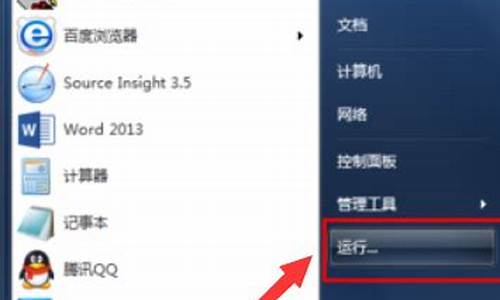如何查找电脑系统文件-如何查找电脑系统文件夹位置
1.如何打开windows中的系统文件
2.如何在电脑上查找指定文件呢?
如何打开windows中的系统文件

一。“开始”菜单帮你找程序
1.打开“开始”菜单搜索
点击系统中的“开始”菜单或者直接按下键盘上的Win按钮,便可以在弹出的菜单列表底部发现带有“搜索程序和文件”字样的搜索栏。
2.键入搜索关键词
在栏目内键入搜索关键词,如“音乐”,即可分类显示所有与音乐相关的文件或程序(图1)。在默认情况下,“开始”菜单的搜索栏只会自动在“开始”菜单、控制面板、Windows文件夹、Program File文件夹、Path环境变量指向的文件夹、Libraries、Run历史里面搜索文件,但速度非常快。
二。1.打开文件夹搜索栏
双击桌面上“我的电脑”图标。在开启的“我的电脑”窗口顶端同样有一个搜索栏。
2.输入搜索关键词
单击左侧列表的“计算机”选项,在展开的下一级列表中选择相应的分区盘符或文件夹。此时在窗口顶端的导航栏内将同时出现所对应的具体分区路径,最后在搜索栏输入关键词即可得到搜索结果。例如键入“电脑报”关键词,所有包含有“电脑报”这三个字的搜索结果都会同时以**高亮形式显示出来,并且会标明其所在位置,非常清楚(图2)。这样能进一步节省搜索时间,实现精确定位。
三。使用窗口搜索栏仔细查找搜索网页特定内容
1.打开网页搜索栏
依次选择菜单栏上选择“编辑”→“在此页上查找”选项,即可在标签页上方出现“查找”搜索栏。
2.键入关键词
在搜索栏内键入某个关键词,该网页中所有与之匹配的内容都将以**高亮形式显示出来,并显示出匹配的结果数量(图3)。
小提示:熟手玩家一般使用快捷键Ctrl+F来启动这项功能。同时,Office里的搜索方法、快捷键和网页页面关键词搜索一模一样,非常实用。
如何在电脑上查找指定文件呢?
电脑查找文件的方法如下:
工具/原料:华为MateBook 14s,Windows10。
1、进入到Windows的系统界面后鼠标右键单击左下角的开始菜单图标,在弹出的菜单里面点击文件资源管理器的选项,进入到文件夹界面。
2、找到并点击这个文件夹右上角的搜索输入框。
3、在这个输入框里面输入你想要的文件名称,再等待系统搜索完成就可以了。
声明:本站所有文章资源内容,如无特殊说明或标注,均为采集网络资源。如若本站内容侵犯了原著者的合法权益,可联系本站删除。